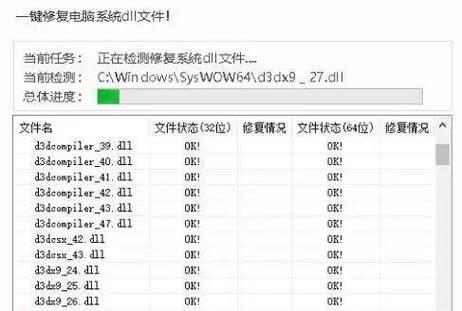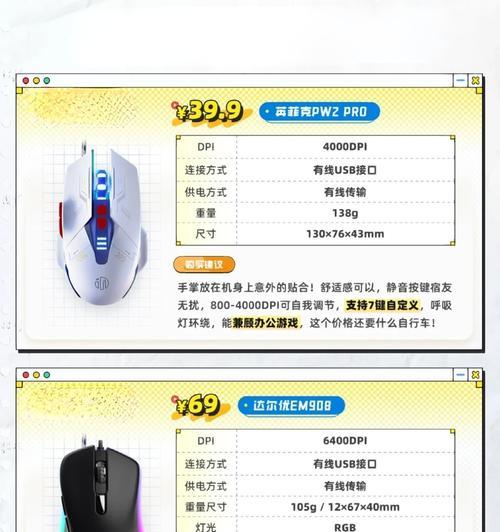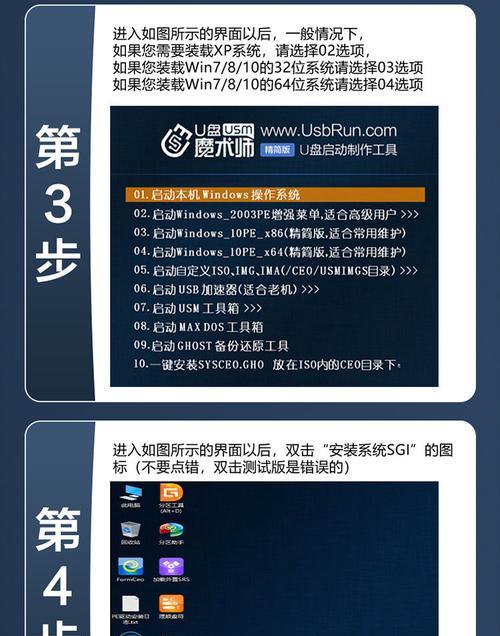在当前计算机操作系统中,Windows7仍然是许多用户中最受欢迎的版本之一。然而,对于使用32位系统的用户来说,安装Windows7可能会有一些特殊的步骤和注意事项。本文将为您提供一个详细的教程,帮助您顺利在32位系统上安装Windows7。
一:检查系统要求
在开始安装Windows7之前,首先要确保您的计算机满足最低系统要求。这包括至少1GHz的处理器速度、1GB的内存和16GB的可用硬盘空间。
二:备份重要数据
在进行任何操作系统安装之前,备份您的重要数据至关重要。安装过程中可能会格式化硬盘,因此务必将重要文件存储在外部存储设备或云服务中。
三:获取Windows7安装媒体
您可以购买Windows7安装光盘或从Microsoft官方网站上下载安装镜像文件。确保选择与您的产品密钥相匹配的版本。
四:创建安装媒体
如果您下载了ISO文件,可以使用第三方工具(如Rufus)将其写入USB闪存驱动器,以创建可引导的安装媒体。
五:插入安装媒体并启动计算机
将安装媒体插入计算机的光驱或USB接口,并重新启动计算机。在BIOS设置中将引导优先级设置为首先从光驱或USB引导。
六:选择安装选项
在Windows7安装程序启动后,您将看到一个界面,询问您想要进行什么类型的安装。选择“自定义(高级)”以进行干净的安装。
七:分区和格式化硬盘
现在,您将看到硬盘分区的界面。选择硬盘并点击“驱动选项”来进行分区和格式化。建议选择“新建”来创建一个新的主分区,并将其设置为系统分区。
八:开始安装
选择主分区并点击“下一步”开始安装过程。安装程序将复制文件、扩展文件系统以及进行其他必要的操作。
九:设置用户名和密码
在安装过程中,您需要设置一个计算机名称、用户名和密码。确保选择一个安全的密码,以保护您的系统。
十:选择时间和区域设置
根据您所在的地理位置和时区,选择适当的时间和区域设置。
十一:更新Windows
安装完成后,系统将自动连接到互联网并开始下载和安装最新的Windows更新。确保允许系统完成更新过程。
十二:安装驱动程序
安装完成后,您可能需要手动安装计算机硬件的驱动程序。这包括显示器、声卡、网卡等。从计算机制造商的网站或硬件制造商的官方网站下载和安装最新的驱动程序。
十三:安装常用软件
完成基本的系统设置后,可以开始安装您常用的软件程序,如浏览器、办公套件和媒体播放器等。
十四:防病毒软件和防火墙
为了保护您的计算机免受恶意软件和网络威胁,安装一个可靠的防病毒软件和防火墙是必不可少的。确保定期更新并扫描您的系统。
十五:系统优化和个性化设置
您可以根据个人喜好进行系统优化和个性化设置。这包括更改桌面背景、调整主题、添加小部件等。
通过本文提供的详细步骤,以及针对32位系统安装Windows7的特殊注意事项,您应该能够顺利完成安装过程。记住,在整个过程中备份重要数据,并确保安装光盘或USB驱动器的正常运作。祝您成功安装Windows7,并享受其稳定和功能丰富的特性。